win7弹窗广告去除拦截方法 win7电脑如何去除弹窗广告
win7弹窗广告去除拦截方法,在使用Win7电脑时,经常会遇到烦人的弹窗广告,它们不仅影响了我们的工作效率,还浪费了我们的时间和精力,幸运的是我们可以采取一些方法来去除这些令人讨厌的弹窗广告。本文将介绍一些有效的去除弹窗广告的方法,帮助您更好地享受使用Win7电脑的过程。无论您是一名普通用户还是一名专业人士,这些方法都能帮助您摆脱烦人的弹窗广告的困扰,提高工作效率。让我们一起来了解这些方法吧!
具体方法:
方法一:1、首先,打开【控制面板】,点击【网络和Internet】,进去后再点击【Internet选项】,就会弹出【Internet属性】的窗口,选择【隐私】,然后勾选下方的【启用弹出窗口阻止程序】。
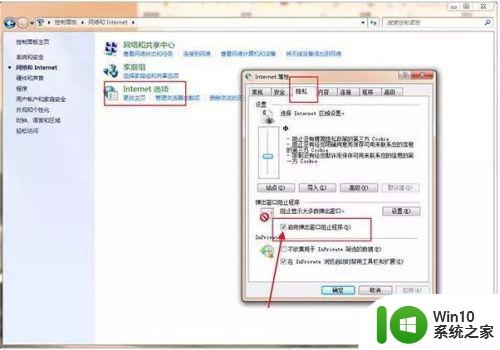
2、在勾选好之后,还要点击右边的【设置】按钮,然后在里面找到【阻止弹出窗口时显示信息栏】,点击取消它左边的勾选按钮,这样设置就基本不会再有广告弹窗了。
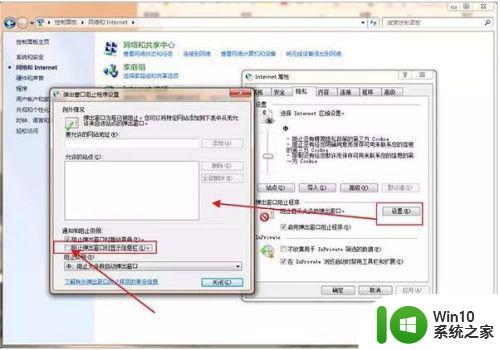
方法二:1、首先,点击电脑桌面上的【我的电脑】,右键选择【管理】,然后在【系统工具】的下方找到【任务计划程序】,点开它左边的小三角形符号找到【任务计划程序库】。
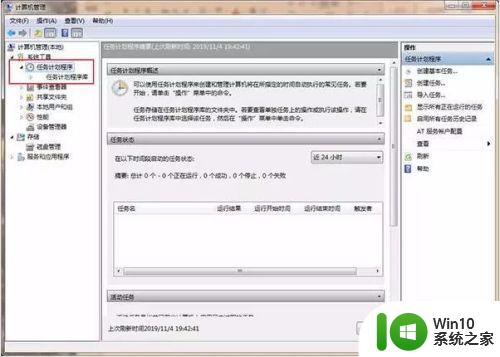
2、然后,点击任务计划程序库后,就会看到状态栏那里有很多应用都在【准备就绪】当中,用鼠标点击状态栏右键选择【禁用】,这样每天打开电脑的时候就不会触发到广告弹窗了。

以上是win7弹窗广告去除拦截方法的全部内容,如果您遇到这种情况,可以按照本文的方法进行解决,希望这篇文章对您有所帮助。
win7弹窗广告去除拦截方法 win7电脑如何去除弹窗广告相关教程
- win7弹窗广告去除拦截方法 win7弹窗广告清除工具
- Win7电脑如何设置拦截广告弹窗 如何去除Win7电脑的弹窗广告拦截方法
- 开机广告太多了怎么禁止win7 弹窗广告去除拦截方法win7
- win7电脑如何屏蔽弹窗广告 win7电脑弹窗广告太多怎么去除
- win7如何屏蔽电脑弹窗广告 win7弹窗广告拦截设置方法
- 高手教你去除win7系统广告弹窗 如何屏蔽win7系统广告弹窗
- 弹窗广告去除拦截方法win7 怎么关闭电脑上的广告弹窗win7系统
- win7电脑如何去除弹窗广告 电脑w7去广告教程
- windows7弹窗广告去除方法 win7如何关闭弹窗广告
- win7系统弹窗广告怎么去除 win7系统如何屏蔽广告弹窗
- win7弹窗广告清除方法 如何彻底清除win7电脑弹窗广告
- win7如何彻底解决弹窗广告 win7如何设置弹窗广告拦截
- window7电脑开机stop:c000021a{fata systemerror}蓝屏修复方法 Windows7电脑开机蓝屏stop c000021a错误修复方法
- win7访问共享文件夹记不住凭据如何解决 Windows 7 记住网络共享文件夹凭据设置方法
- win7重启提示Press Ctrl+Alt+Del to restart怎么办 Win7重启提示按下Ctrl Alt Del无法进入系统怎么办
- 笔记本win7无线适配器或访问点有问题解决方法 笔记本win7无线适配器无法连接网络解决方法
win7系统教程推荐
- 1 win7访问共享文件夹记不住凭据如何解决 Windows 7 记住网络共享文件夹凭据设置方法
- 2 笔记本win7无线适配器或访问点有问题解决方法 笔记本win7无线适配器无法连接网络解决方法
- 3 win7系统怎么取消开机密码?win7开机密码怎么取消 win7系统如何取消开机密码
- 4 win7 32位系统快速清理开始菜单中的程序使用记录的方法 如何清理win7 32位系统开始菜单中的程序使用记录
- 5 win7自动修复无法修复你的电脑的具体处理方法 win7自动修复无法修复的原因和解决方法
- 6 电脑显示屏不亮但是主机已开机win7如何修复 电脑显示屏黑屏但主机已开机怎么办win7
- 7 win7系统新建卷提示无法在此分配空间中创建新建卷如何修复 win7系统新建卷无法分配空间如何解决
- 8 一个意外的错误使你无法复制该文件win7的解决方案 win7文件复制失败怎么办
- 9 win7系统连接蓝牙耳机没声音怎么修复 win7系统连接蓝牙耳机无声音问题解决方法
- 10 win7系统键盘wasd和方向键调换了怎么办 win7系统键盘wasd和方向键调换后无法恢复
win7系统推荐
- 1 风林火山ghost win7 64位标准精简版v2023.12
- 2 电脑公司ghost win7 64位纯净免激活版v2023.12
- 3 电脑公司ghost win7 sp1 32位中文旗舰版下载v2023.12
- 4 电脑公司ghost windows7 sp1 64位官方专业版下载v2023.12
- 5 电脑公司win7免激活旗舰版64位v2023.12
- 6 系统之家ghost win7 32位稳定精简版v2023.12
- 7 技术员联盟ghost win7 sp1 64位纯净专业版v2023.12
- 8 绿茶ghost win7 64位快速完整版v2023.12
- 9 番茄花园ghost win7 sp1 32位旗舰装机版v2023.12
- 10 萝卜家园ghost win7 64位精简最终版v2023.12